excel表格求和公式怎么输入 求和函数编写步骤
在excel中输入sum函数的步骤是:1 选中目标单元格,输入=sum(范围),如=sum(a1:a10);2 按回车计
在excel中输入sum函数的步骤是:1.选中目标单元格,输入=sum(范围),如=sum(a1:a10);2.按回车计算结果。常见错误包括范围输入错误或未关闭括号,可通过添加右括号或确保范围内只有数值来解决。多范围求和可使用=sum(a1:a10, c1:c10)。结合sumif等函数可进行条件求和,如=sumif(a1:a10, ">5"),增强计算能力。
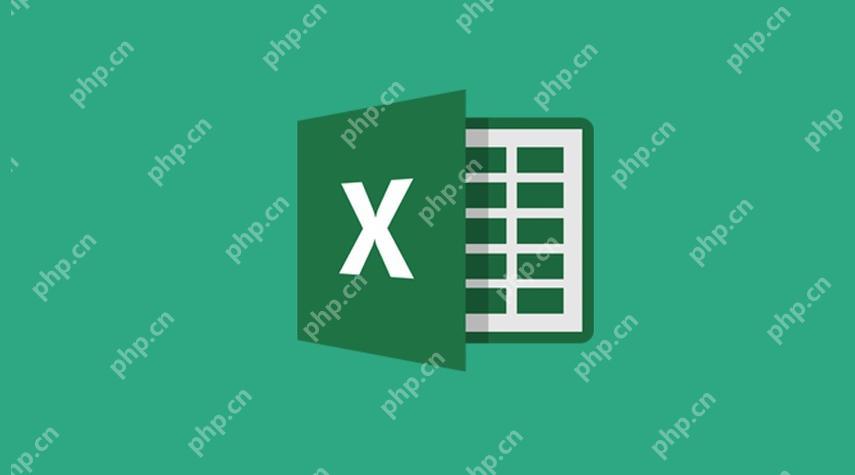
要在Excel表格中输入求和公式,通常使用SUM函数。具体步骤如下:
如何在Excel中输入SUM函数
在Excel中输入SUM函数非常简单。首先,选中你想要显示求和结果的单元格,然后输入公式=SUM(范围)。例如,如果你想对A1到A10单元格进行求和,你可以输入=SUM(A1:A10)。按下回车键后,Excel会自动计算并显示结果。
SUM函数的常见错误及解决方法
使用SUM函数时,常见的错误包括输入错误的范围或忘记关闭括号。如果你输入了=SUM(A1:A10而没有关闭括号,Excel会提示错误。这时,只需在公式末尾加上一个右括号即可。此外,如果你输入的范围包含非数值数据,SUM函数会忽略这些数据,但可能会导致结果不准确。确保你的范围内只有你想要计算的数值。
如何使用SUM函数进行多范围求和
有时候,你可能需要对多个不连续的范围进行求和。SUM函数可以轻松处理这种情况。例如,如果你想对A1到A10和C1到C10进行求和,你可以输入=SUM(A1:A10, C1:C10)。这种方法允许你灵活地选择需要求和的范围,非常实用。
结合其他函数使用SUM函数的技巧
SUM函数可以与其他函数结合使用,实现更复杂的计算。例如,你可以使用=SUMIF(范围, 条件, [求和范围])来对满足特定条件的单元格进行求和。如果你想对A1到A10中大于5的数值进行求和,可以输入=SUMIF(A1:A10, ">5")。这种结合使用的方式可以大大增强Excel的计算能力,帮助你更高效地处理数据。
菜鸟下载发布此文仅为传递信息,不代表菜鸟下载认同其观点或证实其描述。
相关文章
更多>>-
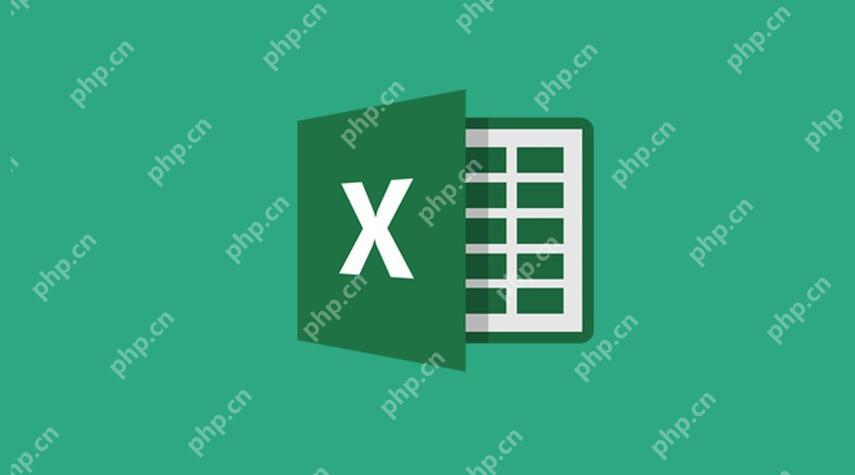
-
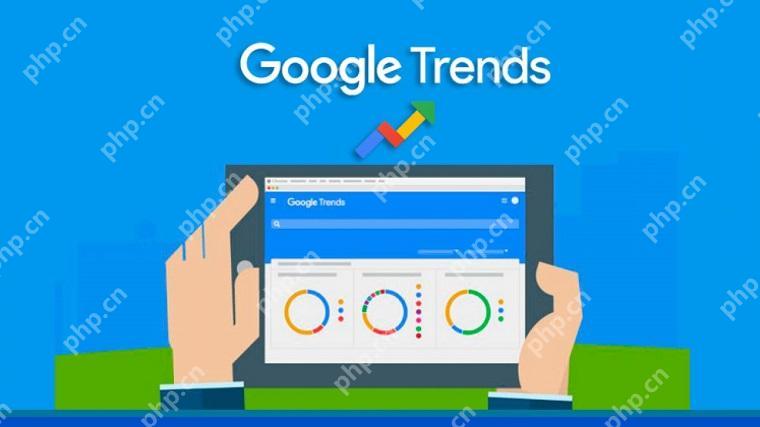
-

-

-

-

-

-

-

-
javascript - 想做一个类似于QQ的网页版聊天功能,如何实现??
- 2025-04-26 软件教程
-
-

-
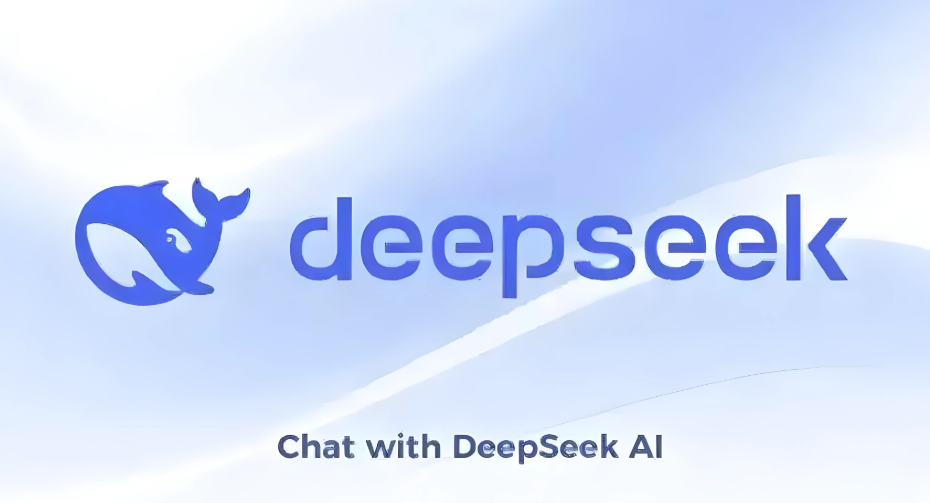
-

-

热门游戏
更多>>热点资讯
更多>>热门排行
更多>>- 文明纪元游戏版本排行榜-文明纪元游戏合集-2023文明纪元游戏版本推荐
- 多种热门耐玩的蜀汉宏图破解版游戏下载排行榜-蜀汉宏图破解版下载大全
- 丧尸猎人手游2023排行榜前十名下载_好玩的丧尸猎人手游大全
- 末日前线手游排行-末日前线免费版/单机版/破解版-末日前线版本大全
- 诸神战魂游戏排行-诸神战魂所有版本-诸神战魂游戏合集
- 一剑之缘排行榜下载大全-2023最好玩的一剑之缘前十名推荐
- 2023攻城三国手游排行榜-攻城三国手游2023排行榜前十名下载
- 血色黎明手游2023排行榜前十名下载_好玩的血色黎明手游大全
- 诸神战魂手游排行榜-诸神战魂手游下载-诸神战魂游戏版本大全
- 飞行巨蛇ios手游排行榜-飞行巨蛇手游大全-有什么类似飞行巨蛇的手游
- 契约灵使游戏版本排行榜-契约灵使游戏合集-2023契约灵使游戏版本推荐
- 雄霸天下ios手游排行榜-雄霸天下手游大全-有什么类似雄霸天下的手游











